【知っておくと便利】MP3音声ファイルを文字起こしする方法
インタビューや会議・授業・ボイスメモのMP3音声ファイルをテキストに変換したいと思ったことがありますか。MP3音声ファイルをテキスト化にしたくても、やり方が分からないと、大変困っていますね。本文では、おすすめのMP3文字起こしフリーソフトを使ってMP3をテキスト化に文字起こしする方法をご紹介いたしますので、必要なら、ご参考ください。

MP3 文字起こし
- 高い汎用性:DVD、4K/1080p HD、MP4/WMV/AVI/MOV/MKV/3GP/MP3/WAV/WMA/FLAC/OGGなどほぼすべての動画・音声の変換が可能
- 無劣化かつ最速な変換:NVIDA©CUDA™、AMD®、Intel®Core™テクノロジーなどのGPU加速エンコーディングテクノロジー、ビデオ強化技術、AI技術などを採用して、無劣化かつ最速度な動画・音声変換ができる
- 細かい設定:ビデオ・オーディオビットレート、フレームレート、チャンネル、サンプルレートなど
- 多彩な編集機能:回転、反転、クロップ、カット、分割、ウォーターマークなど
- 動画コラージュ:複数の動画を一画面で同時再生する
- MV:動画と画像を組み合わせて音楽を入れてMVを作成
- GIF作成:動画または画像からGIFアニメーション動画を作成
- 画像変換:JPEG/PNG/GIF/BMP/TIFFなどの画像フォーマットを変換
- 豊かな追加機能:3D作成、メディアメタデータエディター、動画逆再生など
- 互換性:Windows 11/10/8.1/8/7/Vista/XP、Mac OS X 10.12 或いはそれ以上
おすすめのMP3音声文字起こしフリーソフト・サイト
下記では、MP3をテキスト化にすることができるMP3文字起こしフリーソフト及びオンラインサイトを厳選してご紹介いたしましょう。
1、VEED.IO 音声から文字起こし
URL:https://www.veed.io/ja-JP/tools/audio-to-text/mp3-text
VEED.IO 音声から文字起こしはオンラインで数回のクリックだけでMP3、WAVなどの音声からテキストを抽出して文字起こしをすることができるオンラインサイトです。MP3音声の文字起こしを行いたいなら、この「音声から文字起こし」をぜひお試しください。
 特徴&メリット
特徴&メリット
- M4AやMP3、WAVなどの音楽の文字起こしが可能
- 数クリックだけで音声をTXT、VTT、SRTなどのテキストファイルに変換
- MP4、MOV、AVI、FLVなどの動画の音声を認識して文字起こしすることにも対応
- 動画フィルターやカメラエフェクトなど、動画の編集にも対応
- 面接、会議、プレゼンテーションの文字起こしなどにおすすめ
 デメリット
デメリット
- 無料版では、出力テキストに透かしが付かれている
- 月に30分の音声をテキスト化にできる
具体的に、まずは、「音声から文字起こし」をクリックして、ローカルから音声ファイルを選択して読み込んでください。次に、左メニューにある「字幕」をクリックして、「自動文字起こし」を選択して、必要な言語を選択して、「開始」をクリックすることでMP3音声を書き起こし始めます。最後、TXT、VTT、SRTなどの形式でその字幕をダウンロードして、MP3の文字起こしが完了です。
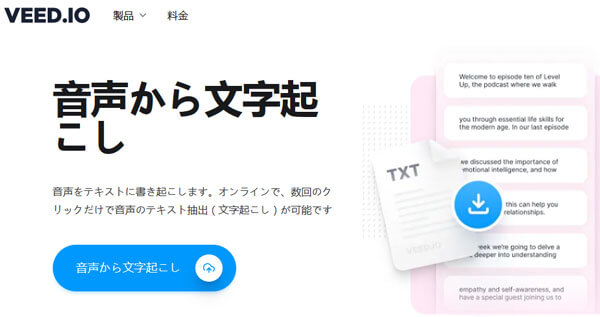
VEED.IO 音声から文字起こし
2、Audio Tool Set MP3テキストコンバーター
URL:https://audiotoolset.com/ja/mp3-to-text
Audio Tool Setはオーディオの編集・エフェクト・変換、ビデオ編集などの便利機能をオンラインで提供してくれるソフトウェアで、オーディオ変換において、MP3やWAV、AAC、TIFFなどの音声をM4R、OGG、MIDI、MP3、FLAC、テキストなどへ変換することができます。MP3をテキスト化にして文字起こしする気があれば、このMP3テキスト変換サイトを使ってみてください。
 特徴&メリット
特徴&メリット
- オーディオカット・トリム、圧縮、ノイズ減少、音量上げるなどに対応
- オーディオ速度の変更、ノーマライズ、イコライザ、エコー、逆行などが可能
- ほぼすべての音声ファイル形式を変換可
- ビデオからオーディオへ、オーディオレコーダーなどの便利機能も多数ある
 デメリット
デメリット
- アップロードされる音声ファイルのサイズは最大3MB
- TXTという出力形式しか対応できない
MP3をテキスト化にするには、MP3ファイルをアップロードして、変換ボタンを押して、変換が終わるまで待ったら、その出力するテキストファイルをダウンロードできます。
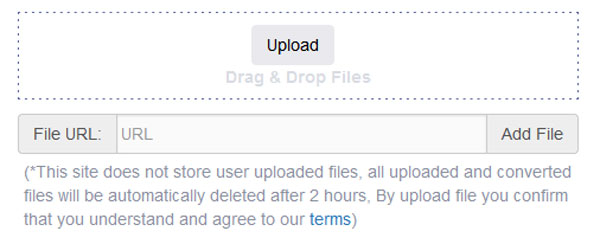
Audio Tool Set MP3テキストコンバーター
3、Googleの自動文字起こし機能
Goolgeドキュメントを使えば、音声入力から自動で文書作成する事ができるので、Gooleの自動文字起こし機能でMP3をテキスト化にすることができます。
 特徴&メリット
特徴&メリット
- Googleドキュメントは文書の作成や編集、複数人の共同編集などに対応
- 音声認識の精度が高い
- リアルタイムの音声文字起こしが可能
 デメリット
デメリット
- 無料で使える音声文字起こし機能だが、Googleアカウントが必要
具体的に、Googleドキュメントを開いて、メニューの「ツール」⇔「音声入力」をクリックして、音声アイコンを押して、音声を入力すれば、自動的に音声から文字を起こしすることができます。
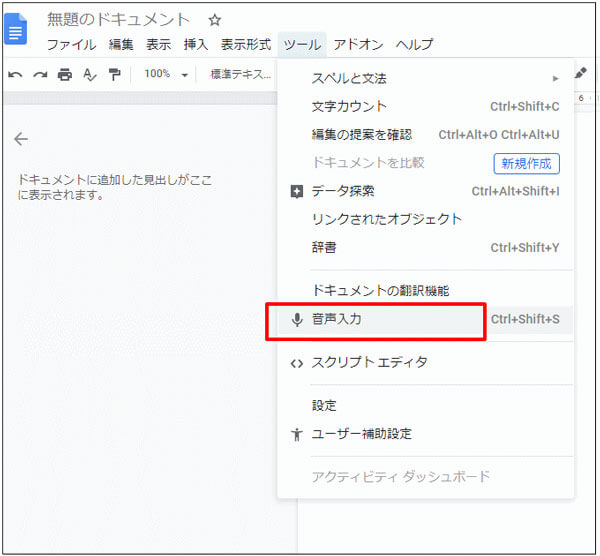
Googleの自動文字起こし機能
音声文字起こしソフトを選ぶポイント
MP3やWAV、WMAなどの音声ファイルをテキストに変換する音声文字起こしソフトを選ぶ時の注意すべきポイントは以下です。
インストールが必要かどうか
文字起こしのツールには、パソコンにダウンロード・インストールして利用するものもあれば、ダウンロードとインストールは要らずに、ブラウザ上で音声ファイルの文字起こしを行えるオンライン音声文字起こしサイトもあります。そこで、自分のニーズに応えて選択したほうが良いです。
音声認識の精度
同じく音声文字起こしツールであっても、入力した音声を認識する精度が異なります。場合によって、変換されたテキストは100%正確ではないかもしれません。そこで、できるだけ音声認識の精度の高い文字起こしツールを選んでください。
対応する音声ファイルのフォーマットと長さ
音声文字起こしツールで対応できる音声ファイルのフォーマットや長さを事前に把握するのも重要です。でなければ、音声文字起こしツールに非対応の音声ファイルを入力すれば、失敗になってしまいます。また、音声ファイルを完全にテキスト化にすることはできません。
他に、音声文字起こしツールで出力できる字幕の形式、音声文字起こしは無料で使えるかにも注意を払う必要がありますので、自分の気に入るポイントをよくチェックしておいてください。
MP3文字起こしに関するFAQ
質問 1:音声文字起こしの利点は?
答え 1:音声文字起こしをすれば、会議の議事録やインタビュー、ボイスメモ、外国語の音声などをテキスト化にして利用するのは便利です。
質問 2:iPhone/Android対応の音声文字起こしがありますか。
答え 2:はい、あります。音声文字起こしソフトやオンラインサイト、アプリなどが数多くあります。その中、iPhoneとAndroidの両方で使えるOtter、AutoMemo、Android対応のEdivoice、iPhone向けのTexterがあります。
質問 3:動画の音声から文字起こしすることができますか。
答え 3:動画をテキストにして文字起こしをしたいなら、動画ファイルの入力をサポートする文字起こしツールを探してください。上記のVEED.IO 音声から文字起こしは動画の文字起こしにも対応できますので、必要なら、お試しください。
質問 4:音声文字起こしサイトは安全ですか。
答え 4:音声文字起こしのオンラインサイトでは、アップロードされたファイルは数時間で削除されますので、安全性には問題がないはずです。心配するなら、しっかりしたサポートができる音声文字起こしソフトを使ってください。
質問 5:文字起こしツールに他のおすすめがありますか。
答え 5:はい、もちろんです。例えば、AI技術で文字起こしが簡単にできる文字起こしさん、RIMO voice、CLOVA Noteなど。また、業者に音声ファイルを出して文字起こししてもらうこともできます。
まとめ
以上は、MP3を始めとする音声ファイルをテキストに変換して文字起こしフリーソフトやオンラインサイトのご紹介でした。今後、会議や授業などで録音した音声ファイルを文字起こしして利用する必要があれば、上記の音声文字起こしをご参考ください。